Иногда при работе со сливными отверстиями или другими элементами могут потребоваться заглушки. Ниже приведены инструкции по созданию семейства заглушек со скошенными углами и отверстием в центре. По завершении вы сможете добавить к профилю заглушку с отверстием. Используйте эту процедуру для каждого семейства заглушек, которое требуется изменить.
- Откройте раздел «Проекты», выберите «Настройка библиотек компонентов», создайте библиотеку для чтения/записи, а затем добавьте ее в файл активного проекта и сохраните проект.
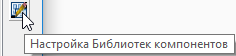
- Создайте копию семейства пластин, в которое требуется добавить отверстие.
В этом примере используется метрическая заглушка со скошенными углами.
- Откройте Редактор библиотеки компонентов. Если открытых документов нет, перейдите в раздел «Сервис» > «Библиотека компонентов» > «Редактор». Если открыт документ детали или сборки, выберите «Управление» > «Библиотека компонентов» > «Редактор». Выберите библиотеку пользовательских компонентов, нужное семейство пластин и саму концевую пластину, в которой нужно создать отверстие, а затем щелкните правой кнопкой мыши и выберите команду «Сохранить копию как...».
Прим.: Если для управления Библиотекой компонентов используется хранилище, потребуются права администратора Библиотеки компонентов или ее редактора.
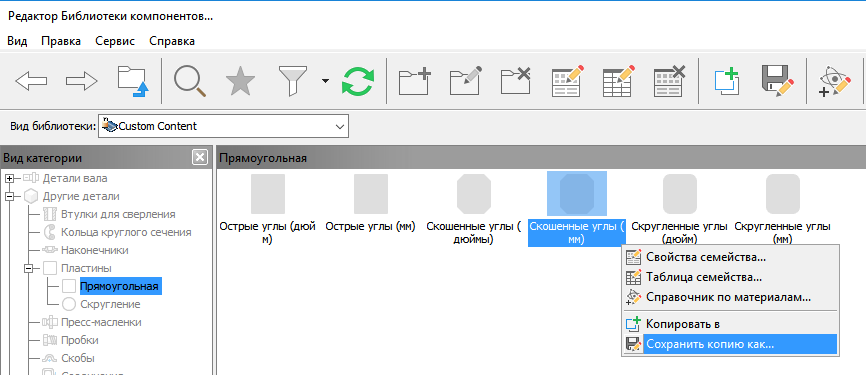
- Откройте Редактор библиотеки компонентов. Если открытых документов нет, перейдите в раздел «Сервис» > «Библиотека компонентов» > «Редактор». Если открыт документ детали или сборки, выберите «Управление» > «Библиотека компонентов» > «Редактор». Выберите библиотеку пользовательских компонентов, нужное семейство пластин и саму концевую пластину, в которой нужно создать отверстие, а затем щелкните правой кнопкой мыши и выберите команду «Сохранить копию как...».
- Выберите только что созданную библиотеку для чтения/записи, в которую будет выполняться копирование, установите флажок Независимое семейство, при необходимости измените имя и описание, а затем нажмите кнопку «ОК».
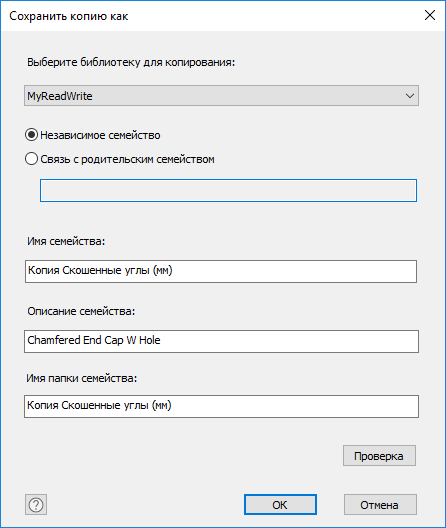
- В Редакторе библиотеки компонентов измените фильтр просмотра библиотеки, выбрав библиотеку для чтения/записи, чтобы проверить наличие нового элемента, а затем нажмите кнопку «Готово».
- Нажмите меню «Файл» в верхнем левом углу окна Inventor и выберите «Открыть из Библиотеки компонентов».
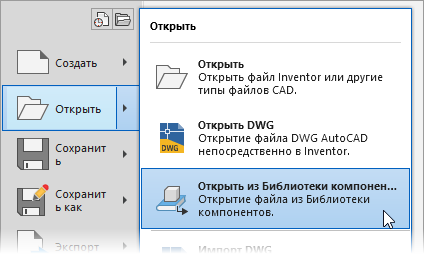
- Выберите новую концевую пластину, в которой нужно создать отверстие, и нажмите кнопку «ОК».

- Примите настройки размера по умолчанию или задайте требуемые значения высоты и ширины, установите флажок Как пользов. и нажмите кнопку «ОК».
- Присвойте файлу новое имя и сохраните его в нужной папке.
Прим.: Папка, в которую выполняется сохранение, используется для публикации и не является библиотечной.

- После открытия файла скопированной пластины добавьте в модель требуемое отверстие и наложите на него зависимости, а затем сохраните и закройте файл.
- Снова откройте редактор Библиотеки компонентов и убедитесь, что в качестве библиотеки используется только что созданная библиотека для чтения/записи.
- Выберите пластину, сохраненную на шаге 3, щелкните правой кнопкой мыши и выберите «Заменить шаблон семейства».
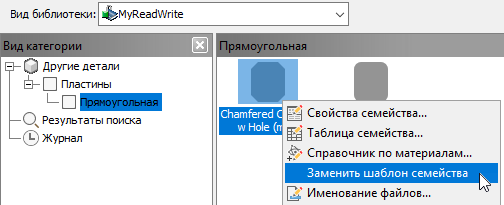 Прим.: Если для управления Библиотекой компонентов используется хранилище, потребуются права администратора Библиотеки компонентов или ее редактора.
Прим.: Если для управления Библиотекой компонентов используется хранилище, потребуются права администратора Библиотеки компонентов или ее редактора. - Перейдите в папку, в которой сохранена измененная пластина с добавленным отверстием, выберите нужный файл и нажмите кнопку «Открыть».
Сообщение «Публикация выполнена без ошибок» подтверждает, что исходный файл пластины заменен отредактированной копией. Для завершения нажмите кнопку «ОК», а затем «Готово».
- Повторите эту процедуру для каждого семейства пластин, которое требуется адаптировать.
В следующий раз при использовании команды «Вставить заглушку» новая пластина с отверстием будет доступна в раскрывающемся списке «Профиль».
